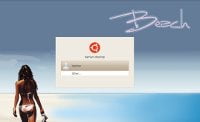La última versión de Ubuntu (10.04 Lucid) viene con un tema de plymouth que permite que se muestre una pantalla más fresca y animada durante el arranque. Si bien esta es una gran mejora, también significa que todo el método anterior de configurar su propia pantalla de inicio y de inicio de sesión ya no es válido. Para aquellos que no están satisfechos con las pantallas de inicio e inicio de sesión predeterminadas, así es como pueden cambiarlas en Ubuntu Lucid. En este momento, no hay una GUI para manejar esto, por lo que todo debe hacerse a través de la línea de comandos. Síguelo de cerca y estarás bien.
Cambiar la pantalla de inicio de sesión
1. Mueva su fondo de pantalla de inicio de sesión favorito a su carpeta de inicio. Asegúrate de que sea en formato .JPG.
2. Mueva el fondo de pantalla al directorio de fondos de pantalla del sistema. En la terminal:
sudo mv ~/your-wallpaper-name.jpg /usr/share/backgrounds
3. Active la ventana Apariencia al iniciar sesión
sudo cp /usr/share/applications/gnome-appearance-properties.desktop /usr/share/gdm/autostart/LoginWindow
4. Cierre la terminal. Cierra tu sesión actual. En la pantalla de inicio de sesión, aparecerá la ventana Apariencia. Vaya a la pestaña de fondo y seleccione su fondo de pantalla favorito como fondo. (Si no puede encontrar su fondo de pantalla favorito, haga clic en Agregar. Debería poder encontrar su fondo de pantalla en el directorio /usr/share/backgrounds).
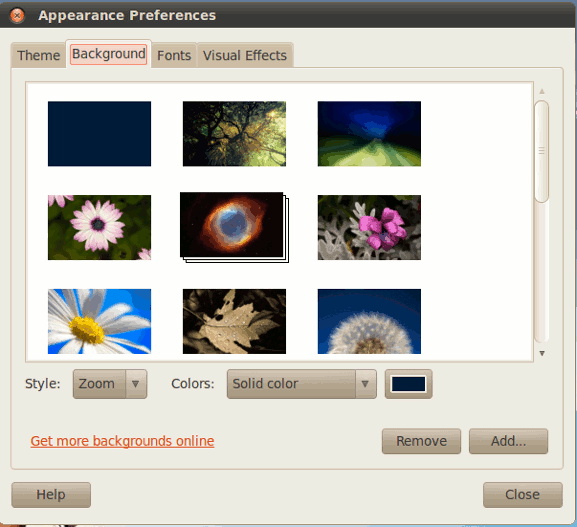
5. Su fondo de inicio de sesión cambiará instantáneamente al fondo de pantalla que haya seleccionado. Ahora inicie sesión en su escritorio.
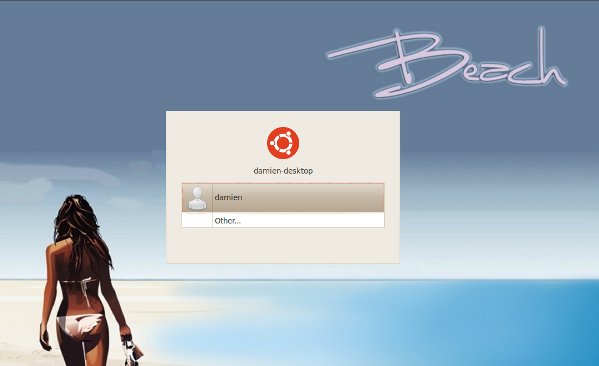
6. Abra una terminal. Escriba el siguiente comando para desactivar la ventana Apariencia al iniciar sesión.
sudo unlink /usr/share/gdm/autostart/LoginWindow/gnome-appearance-properties.desktop
Cambiar la pantalla de arranque
El tema de plymouth utiliza un marco de tema para mostrar el fondo y la animación, por lo que no podrá tomar un fondo de pantalla simple y ponerlo en la pantalla de inicio. El repositorio de Ubuntu viene con varios temas de Plymouth que puede instalar en su sistema.
sudo apt-get install plymouth-theme-*
Esto instalará todos los temas de Plymouth en el repositorio.
A continuación, seleccione el tema que desea mostrar:
sudo update-alternatives --config default.plymouth
verá una lista del tema para que elija. Escriba el número del tema que desea y presione Entrar.
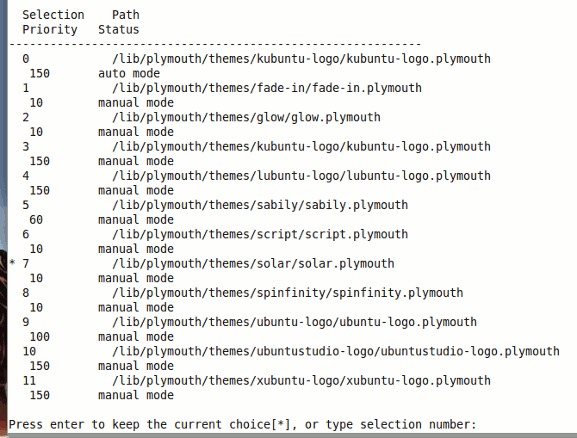
Actualizar: Según Pvalley67, debe ejecutar el siguiente comando para actualizar el sistema. Lo tengo funcionando sin tener que ejecutar el comando, pero puede hacerlo si no ve la nueva pantalla de inicio.
Reinicia tu computadora. Debería ver su nueva pantalla de inicio en acción.